认识Mocha
Mocha Pro 是一款独立的专业平面追踪软件,它拥有直觉式的界面,简单并易学易用。Mocha 除了拥有独立版的软件,同时也拥有AE版本的插件。相比较来说,Mocha 比AE内置的追踪软件更加的强大,易学。
使用Mocha的方法:
- AE是一个单独的插件,安装好了以后,打开AE软件—-效果—Boris FX Mocha—Mocha Pro,打开即可。打开Mocha,前提是必须要打开一个可以跟踪的“视频素材”。Mocha界面如下:
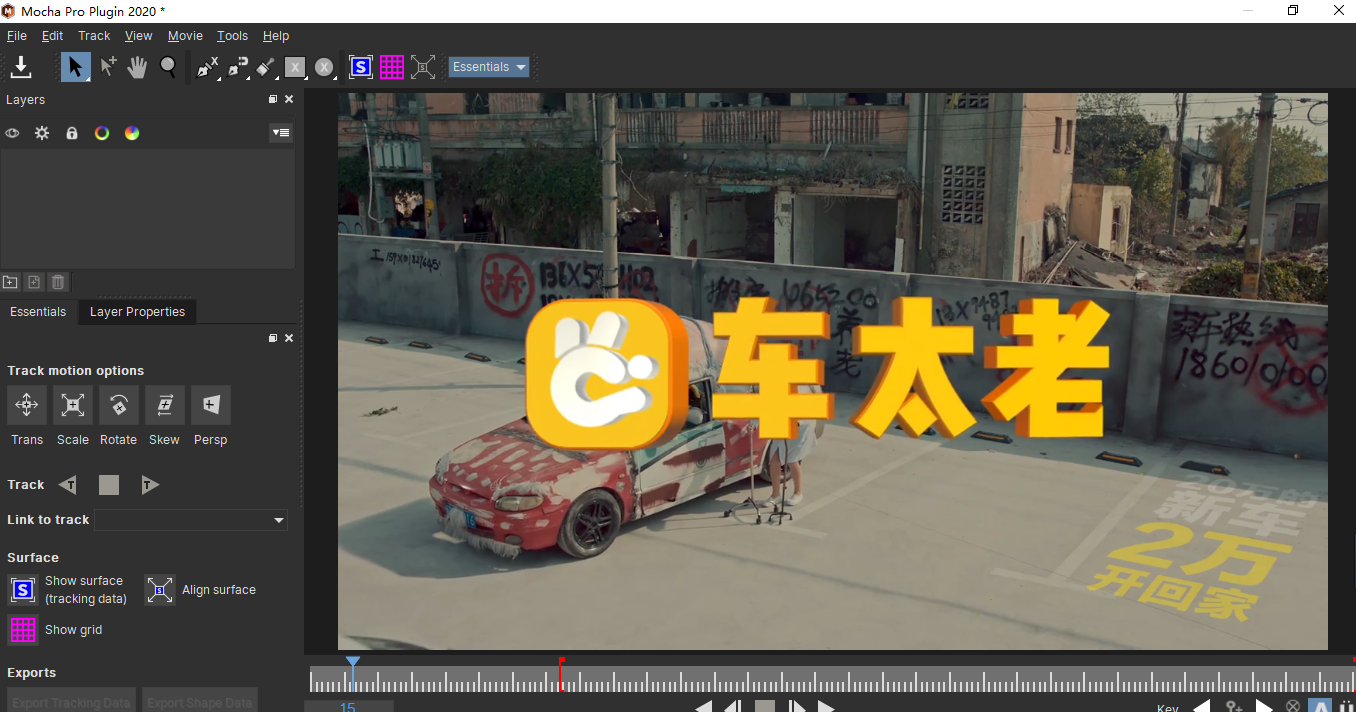
- 在Mocha界面,再使用前,可以针对个人偏好,进行一些设置,点击 file—preference,打开偏好设置:
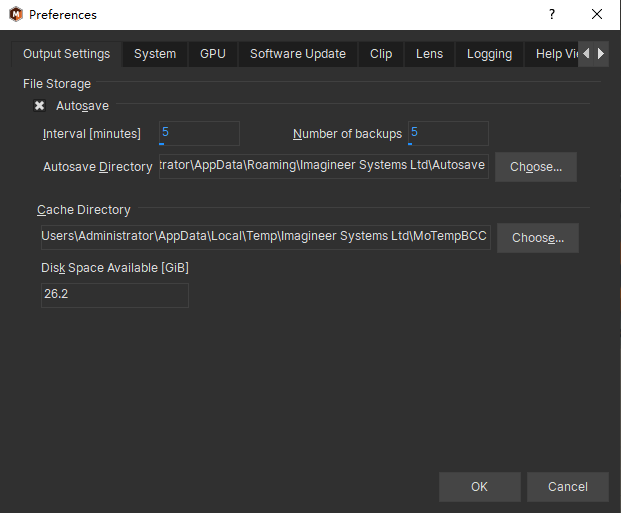
这个页面中,上面是可以设置Mocha自动保存的时间,保存的数量。下面有两个地址,一个是自动保存的地址,一个是缓存的地址。

- 工具栏中,第一个“白色的下箭头”意为“保存”。第二个黑色的向上箭头,为“选择工具”。
- 第4个位“掌形移动工具”,掌形移动工具,快捷键是“鼠标中键”。
- 第五个是“放大/缩小”工具,快捷键是 “Z”,键盘上的 “+ -”也可以对视图进行放大/缩小。
- 第6个是钢笔工具,钢笔工具在Mocha中,可以理解为“绘制图层”,效果如下:
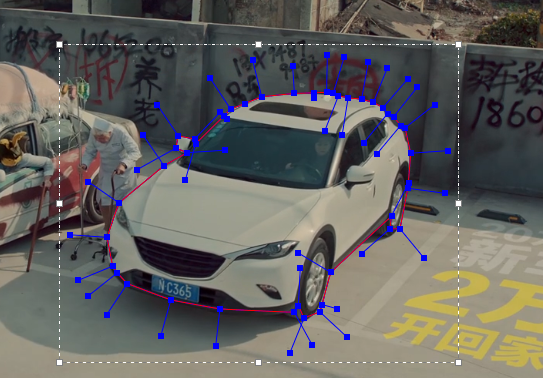
蓝色的一个区域,就是使用“钢笔工具”勾勒出的一个图层,用左键点击勾画,右键是闭合。图层“勾画”好以后,在左侧的“图层面板 layers”区域,就会多出来一个图层信息。如下图: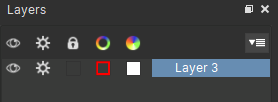
- layers图层面板中,有几个小图标。第一个“小眼睛”,打开代表“开启图层”,关闭则相反。第二个“小齿轮”,打开代表可以对“图层”进行跟踪,关闭则相反。
- 第三个“锁头”,打开代表“锁住图层”,锁住以后,图层可以可以显示,但是不能操作。第四个代表“勾勒图层”时,勾勒线的颜色。第五个也是颜色,代表图层内部的颜色。
- 在钢笔工具中,有2类钢笔工具,一类是 “钢笔×”,第二类是“钢笔B”。“钢笔X”所勾画出的图层,有一个个的“小手抓”。“钢笔B”所勾画出的图层,如下图,没有“小手抓”,图层类似于“贝塞尔曲线”。
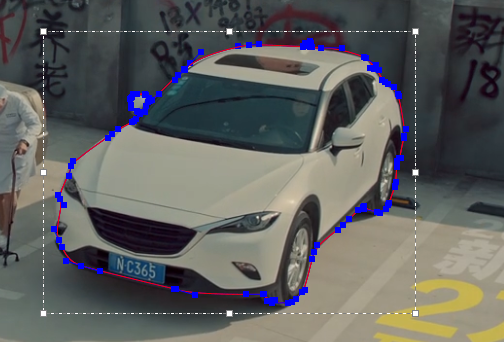
- 工具栏中,第7个,仍为钢笔工具,叫“钢笔磁铁工具”,再绘制涂层时,钢笔具有磁铁的特性,特可以快速运用吸附,绘制出图层。
- 工具栏第八个,为“涂刷工具”,涂刷工具可以快速涂刷出一个图层,如下图:
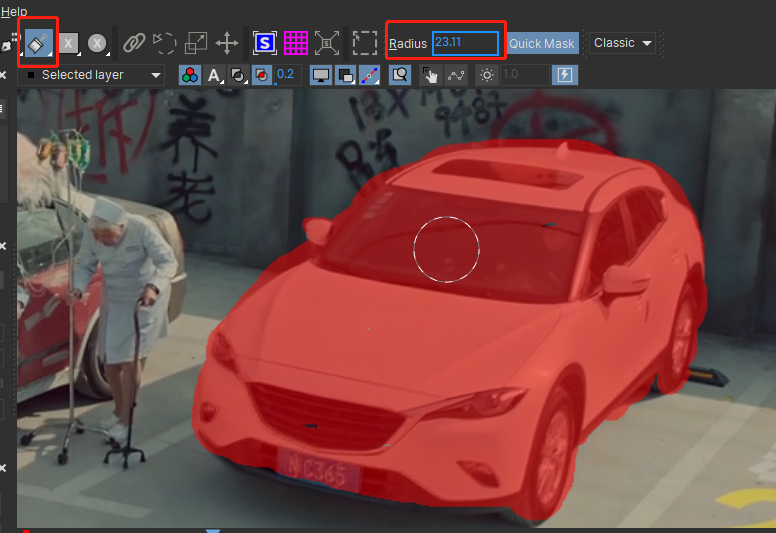
涂刷工具中,通过改变 radius值,可以改变涂刷画笔的大小。涂刷工具的闭合方式与钢笔工具不同,钢笔工具在勾画完图层以后,直接点击“鼠标右键”,完成图层闭合。“涂刷工具”绘制完图层以后,需要点击工具栏中的“钢笔工具”完成图层的闭合。
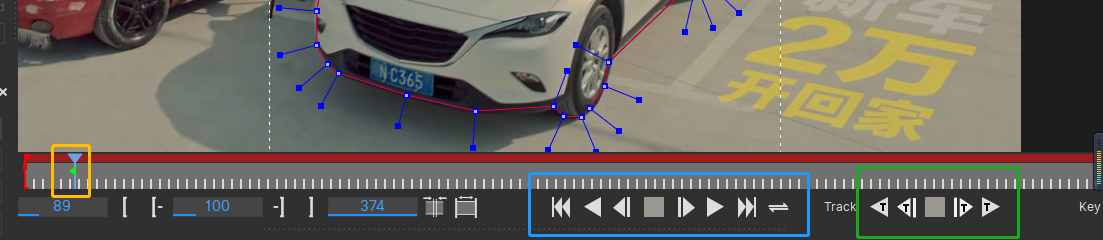
截图中,在“时间轴中”黄色框中为“干减震”
 。
。

